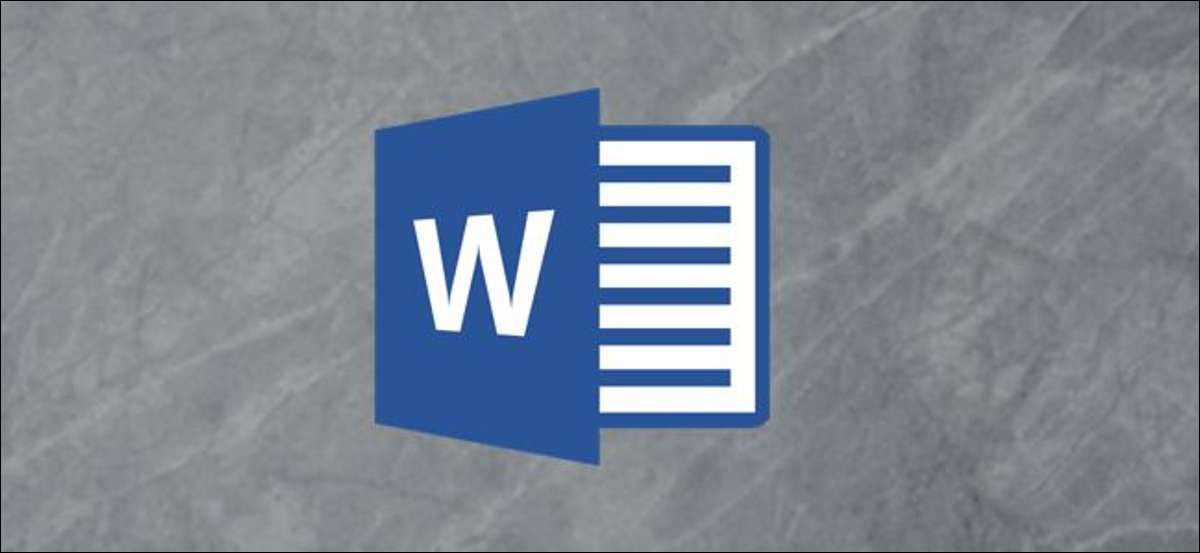
Das Einfügen eines Abschnittsbruchs in einem Word-Dokument gibt Ihnen eine Reihe von Möglichkeiten, große Textwände aufzuteilen. Diese Funktion ist nützlich, nicht nur zum Aufbrechen von Text von Seiten, sondern auch für mehrspalte Layouts.
Legen Sie einen Abschnittsbruch ein [fünfzehn]
Klicken Sie auf eine beliebige Stelle auf der Seite. Hier beginnt Ihr neuer Abschnitt, daher ist es eine gute Idee, es zu vermeiden, Worte oder Sätze aufzuteilen, und suchen Sie stattdessen nach Möglichkeiten, die Seite am Ende eines Absatzes oder zumindest ein Satz zu brechen.
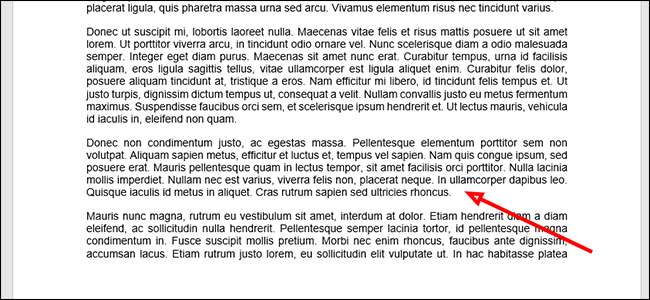
Klicken Sie oben im Wortfenster auf die Registerkarte "Layout".
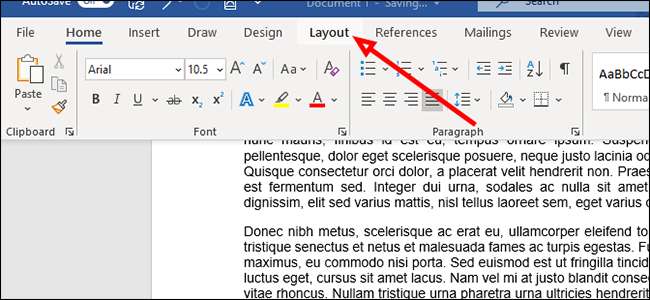
Klicken Sie unter "Seite Setup" auf "Breaks", um ein neues Dropdown-Menü mit mehreren Optionen für beide Seiten- und Sektionspausen zu öffnen.
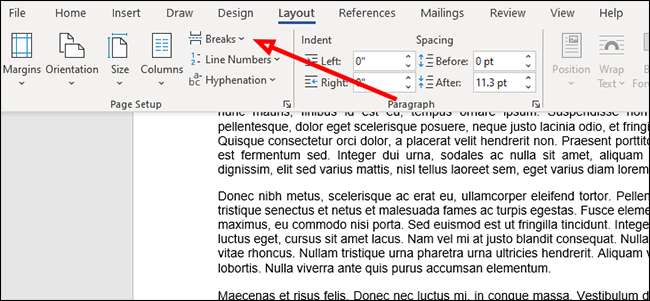
Wählen Sie unter "Abschnittsunterbrechung" den Typ der Pause aus, den Sie auf der Seite einfügen möchten. Wenn Sie sich nicht sicher sind, gibt es eine Beschreibung von jedem unten.
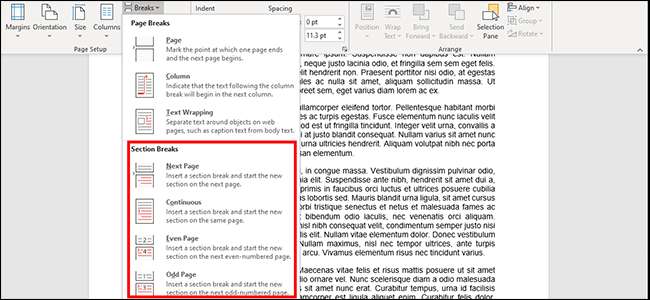
- Nächste Seite: Bricht den Text am Cursor. Alles, was richtig ist (oder darunter) wird auf seine eigene Seite wechseln.
- Kontinuierlich: Startet einen neuen Abschnitt auf derselben Seite. Dies wird häufig auf Dokumenten mit mehreren Spalten verwendet.
- Sogar Seite: Startet einen neuen Abschnitt auf der nächsten gerade nummerierten Seite.
- Odd-Seite: Startet einen neuen Abschnitt auf der nächsten ungeradzahligen Seite.
Löschen Sie einen Abschnittsbruch [fünfzehn]
Um einen Abschnittsbruch aus Ihrem Word-Dokument zu entfernen, klicken Sie zuerst auf die Registerkarte "Home".
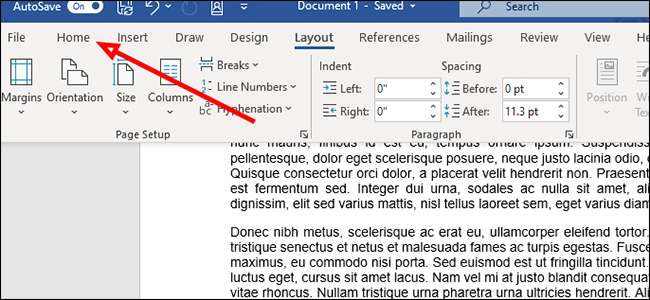
Klicken Sie auf das Symbol "Nicht-Druckzeichen". Es sieht ein bisschen wie ein Rückwärts "P." aus
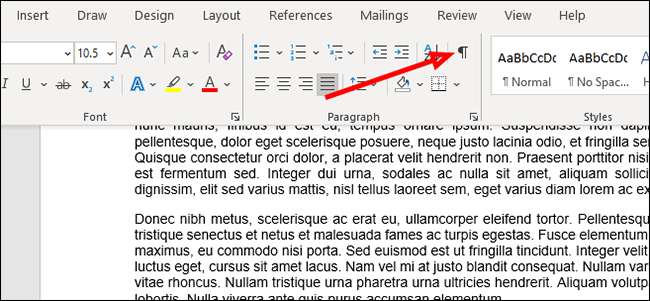
Klicken Sie auf den Leerzeichen links neben der Pause, die Sie löschen möchten, und drücken Sie dann die Taste "Löschen" auf der Tastatur.
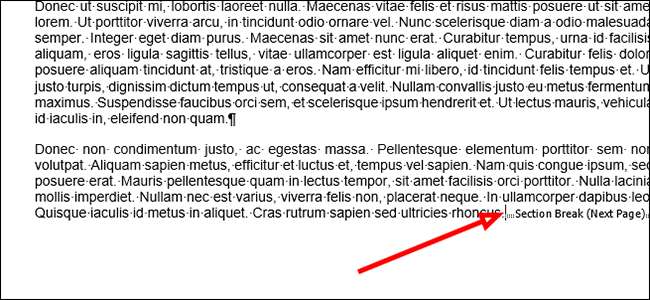
Ändern Sie in eine andere Art von Abschnittsbruch [fünfzehn]
So ändern Sie einen Abschnitt mit einer anderen Art von Pause, finden Sie zuerst den Abschnitt Break, den Sie ändern möchten, und klicken Sie einfach auf die linke davon.
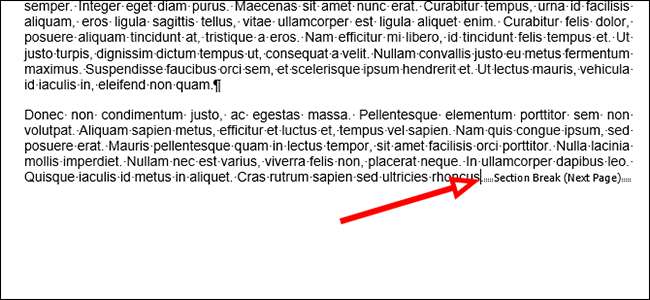
Wechseln Sie auf die Registerkarte "Layout" auf dem Farbband.
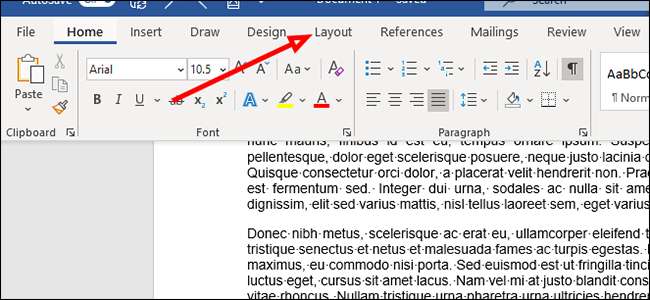
Klicken Sie auf "Breaks", um das Menü "Seite und Abschnitt Breaks" zu öffnen.
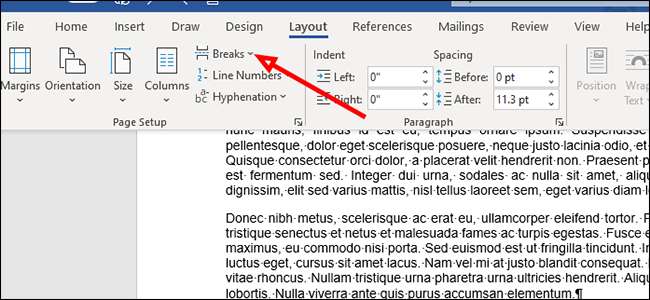
Wählen Sie den neuen Typ der Sektion, den Sie möchten, indem Sie auf eine der Optionen klicken. Es wird automatisch die Art der Abschnittsbruch geändert, basierend auf dem, was Sie wählen.
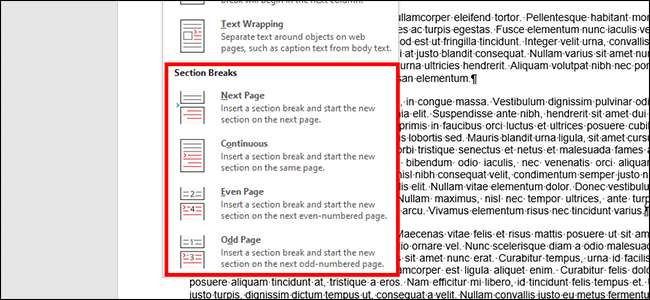
Ihr Dokument wird nun in alle Arten von Abschnitten eingebrochen, die Sie ausgewählt haben.







